【GA4】パラメータ付きURLとアナリティクスで計測データを確認する方法
更新日:2024年10月22日
Webマーケティングが優れている理由の一つが、あらゆるデータを可視化できる点。
その中でもGoogleアナリティクス(GA4)でWebサイトのアクセス解析をおこない、現状分析や施策のプランニングに活用する機会は多いもの。でも、全てのアクセスデータを正確に計測することは難しいのが現実です。
そんな中で、パラメータ付きURLを使用することで正しく計測できるデータを増やすことができます。本記事ではパラメータの仕組みや計測方法、パラメータ付きURLからGA4での確認方法まで幅広くご紹介します。
>>GA4レポート活用の基本マニュアルをダウンロードする
GA4計測でパラメータ付きURLが役立つ理由
無料で高機能なGA4でも、全てのデータを計測できないことは前述した通り。その中でもよくあるパターンが、「流入元」情報が不明になるケースです。
これはパラメータ付きURLを活用するだけで部分的に解決できます。
パラメータに流入元の情報をもたせることでアクセス解析に活用できるということですね。
パッシブパラメータとアクティブパラメータ
一般的にパラメータと呼ばれるものも、専門用語ではパッシブパラメータとアクティブパラメータと呼ばれる2種類パラメータが存在します。
パッシブパラメータとは、ダミーURLを付与することでGAに情報を受け渡してアクセス解析に活かすもの。Web広告で定番のパラメータですね。本記事で主にご紹介するパラメータもこちらです。
アクティブパラメータは動的に生成されるURLで、例えばページに設定されたタグで絞り込みをおこなった結果生成されるページ(https://www.example.co.jp/?tag=aaa)のようなケースで使用され、実際に固有ページが存在します。
5種類の汎用パラメータとGA4計測の仕組み
Googleのアナリティクスヘルプではパラメータ付きURLを次のように説明しています。
キャンペーンで使用しているリンク先 URL にキャンペーンのパラメータを追加すると、該当のキャンペーンの全体的な効果に関するデータを収集し、キャンペーンが特に高い効果を発揮している場所も把握できるようになります。
GA4でのアクセス解析に使えるデータを収集するためにパラメータを付与するということですね。
では、付与するパラメータにはどのようなものがあるのでしょうか?
5種類のパラメータをそれぞれGoogleのアナリティクスヘルプの記載と併せて見てみましょう。尚、記事執筆時点ではGA4のヘルプページに記載が無かったため、UAのヘルプページから引用しています。
utm_source(参照元)
プロパティにトラフィックを誘導した広告主、サイト、出版物、その他を識別します(Google、ニュースレター 4、屋外広告など)。
記述例:utm_source=newsletter(メルマガ)
utm_sourceは必須項目のため、パラメータ計測時は必ず設定しましょう。
utm_medium(メディア)
広告メディアやマーケティング メディアを識別します(CPC 広告、バナー、メール ニュースレターなど)。
記述例:utm_medium=cpc(リスティング広告)
utm_mediumは必須項目のため、パラメータ計測時は必ず設定しましょう。
utm_campaign(キャンペーン)
商品のキャンペーン名、テーマ、プロモーション コードなどを指定します。
記述例:utm_campaign=subsidy(補助金キャンペーン)
utm_campaignは必須項目のため、パラメータ計測時は必ず設定しましょう。実際はキャンペーンパラメータを設定しなくても計測できることが確認されていますが、Google公式のアナウンスでは必須項目となっています。
utm_term(有料検索キーワード)
有料検索向けキーワードを特定します。検索広告キャンペーンにタグを設定する場合は、utm_term を使用してキーワードを指定することができます。
記述例:utm_term=creal(クリエル)
utm_termは任意項目のため、特に設定しなくても問題ありません。
utm_content(広告コンテンツ)
似通ったコンテンツや同じ広告内のリンクを区別するために使用します。たとえば、メールのメッセージに行動を促すフレーズのリンクが 2 つある場合は、utm_content を使用して別々の値を設定し、どちらが効果的か判断できます。
記述例:utm_content=b(パターンB)
utm_contentは任意項目のため、特に設定しなくても問題ありません。
パラメータ付きURL生成時の注意点
パラメータ付きURLを生成する際には必ず半角英数を使用し、日本語で指定しないよう注意が必要です。日本語URLは正しく計測できない可能性があるためです。
また、同じサイトで設定するパラメータはルール化しておくことをオススメします。例えばutm_mediumのパラメータを設定する際に、ディスプレイ広告をdisplayで設定したり、bannerで設定したりと、設定名が分散するとアクセス解析時にもデータが別れてしまいます。
パラメータ付きURLを生成する際のルール
次にパラメータ付きURLを生成する際のルールをご紹介します。URLを間違えるとGA4で計測できないだけでなく、最悪のケースではユーザーがページへアクセスできなくなるため、ルールを理解した上でパラメータを活用しましょう。
計測対象URLの末尾へ記述する場合
オリジナルURLにパラメータを付与する際は「?」でURLとパラメータをつなぎます。
- パラメータ記述例:https://www.creal.co.jp/?utm_source=newsletter
- オリジナルURL:https://www.creal.co.jp/
- パラメータ:utm_source=newsletter
パラメータの末尾へ複数パラメータを記述する場合
オリジナルURLに複数のパラメータを付与する際は、「&」でパラメータ同士をつなぎます。
- パラメータ記述例:https://www.creal.co.jp/?utm_source=newsletter&utm_medium=email&utm_campaign=marketing-20211117
- オリジナルURL:https://www.creal.co.jp/
- パラメータ:utm_source=newsletter&utm_medium=email&utm_campaign=marketing-20211117
URLにページ内リンクの「#」が含まれる場合
ページ内リンクを含むURLの場合は、「#」の前にパラメータを記述します。
- パラメータ記述例:https://www.creal.co.jp/works/?utm_source=newsletter&utm_medium=email&utm_campaign=marketing-20211117#jump03
- オリジナルURL:https://www.creal.co.jp/works/#jump03
- パラメータ:utm_source=newsletter&utm_medium=email&utm_campaign=marketing-20211117
キャンペーンURL生成ツールでパラメータを生成しよう
パラメータ付きURLは手動でも作成できますが、Googleが用意している「キャンペーンURL生成ツール」を利用するとより手軽に生成できます。
>>GA4レポート活用の基本マニュアルをダウンロードする
GA4でキャンペーンレポートを確認する方法
パラメータを設定したURLへのアクセスをGA4で調べる際は探索レポートを確認しましょう。
「探索」→「自由形式」でディメンションに「セッションのキャンペーン」をセットし、任意の指標(以下の図では「総ユーザー数」)をセットするとデータを確認できます。この探索レポートではutm_campaignに設定したキャンペーン名別のデータが表示されます。
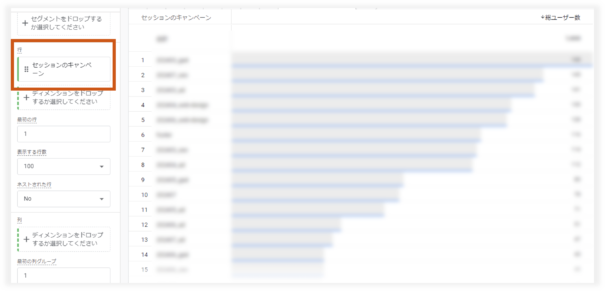
パラメータを設定してGA4でアクセスを計測すると、このようにキャンペーン別のデータを確認したり、特定のキャンペーンデータに絞って解析する際にとても便利になるため積極的に活用していきましょう。
パラメータ活用事例
パラメータ付きURLをどのようなケースで有効活用できるのか、3つの活用事例をご紹介します。
Web広告からのアクセス計測
Webマーケティングにおいて最も定番の活用方法がWeb広告からのアクセス計測ではないでしょうか。
広告媒体別や広告キャンペーン別のデータ、どの広告からの流入かを分析するとどの広告が質の高いユーザーの集客に貢献したかを分析できます。
サイト内検索でも活用できるパラメータ
サイト内検索からユーザーが検索するキーワードはユーザーニーズそのもの。
弊社コーポレートサイトの場合は「アクセス解析」とサイト内検索された場合に表示されるURLは「https://www.creal.co.jp/?s=アクセス解析」で、キーワード毎のアクセスデータを計測しています。
オフラインチャネルからのアクセス計測
チラシやDMなどのオフラインチャネルからQRコードを使ってWebサイトへ集客する際にもパラメータ活用は有効です。
パラメータを設定しない場合はどこからのアクセスかを判別できないため、QRコードからのアクセスを判別するためにパラメータが使用されます。
パラメータを付与してGA4で計測する方法まとめ
以上、パラメータを付与してGA4で計測する方法をご紹介しました。
Web広告を外注するだけなら広告代理店側でパラメータを設定してくれるので問題ありませんが、自社サイトの担当者であればご自身でパラメータを設定する機会も多くなりますので、パラメータの仕組みや設定方法は抑えておきたいですね。
データ計測の方法を抑えつつ、GA4の使い方も学んでアクセス解析をおこないましょう。GA4のレポートを活用したい場合はGA4レポート活用の基本マニュアルもご活用ください。
アクセス解析に欠かせない
GA4レポート活用の基本

Googleのアクセス解析ツールとして15年振りに登場した次世代バージョンのGA4。
GA4を導入される企業様は増えていますが、導入したは良いももの使い方が分からずお困りのWeb担当者様も少なくありません。そこでGA4のアクセスデータを見るために必要な「レポート」と「探索」の機能に特化して使い方を解説した資料をご用意しました。
▼本資料に掲載されている内容の一例は・・・
・レポートの主な画面
・カスタマイズしたレポート画面の設定方法
・探索の使い方
・ページ別の指標を確認する方法
・ランディングページ別の指標を確認する方法
・旧GAのユーザー概要を再現する方法
GA4を活用してアクセス解析をおこなう際にぜひご活用ください。